Par défaut, vous pouvez créer des pages et du contenu dans WordPress sans avoir à télécharger de fichiers HTML personnalisés. C’est parce que le noyau WordPress est livré avec des types de contenu intégrés. De plus, le thème WordPress que vous utilisez aura probablement son propre ensemble de modèles de page pré-conçus dont vous pourrez profiter pour créer un site Web unique qui répondra à vos besoins.
Au-delà de cela, il existe de nombreux plugins WordPress pour les pages d’atterrissage que vous pouvez utiliser pour créer des modèles de page personnalisés pour les visiteurs du site à partir des résultats de recherche, des campagnes par email, et même des médias sociaux.
Il n’est donc pas vraiment nécessaire de télécharger des fichiers HTML vers WordPress car, en général, tout ce dont vous avez besoin pour formater votre site Web est déjà là. Cela dit, il y a quelques raisons pour lesquelles vous voudriez savoir comment télécharger un fichier HTML vers WordPress, dont certaines vont au-delà du téléchargement d’un template à des fins de design.
Qu’est-ce qu’un Fichier HTML ?
HTML signifie Hypertext Markup Language (langage de balisage hypertexte) et a été développé pour la première fois par Tim Berners-Lee en 1990. En bref, HTML est le code utilisé pour créer des documents électroniques sur Internet, mieux connus sous le nom de pages Web. En fait, chaque page Web que vous voyez sur Internet a été écrite en utilisant du code HTML.
Le code HTML des pages Web de votre site est responsable de s’assurer que le texte et les images de votre contenu sont formatés de la bonne façon.
Sans HTML, les navigateurs Web ne comprendraient pas la façon d’afficher visuellement la structure de votre site Web pour les utilisateurs. Cependant, avec le bon code HTML créant la base pour vos pages web, et un peu de code CSS pour ajouter certains éléments de design, votre site web apparaît parfaitement pour les visiteurs du site.
Qu’est-ce qu’un Template HTML ?
Ainsi, vous savez que HTML est le code responsable de la création de la structure des pages web uniques sur Internet.
Mais qu’est-ce qu’un template HTML ?
Un template, ou modèle HTML est un ensemble prédéfini de fichiers HTML qui comprend des éléments tels que du texte, des images et des fichiers de support pour les styles de polices et Javascript. En d’autres termes, un template HTML est un paquet de code HTML que vous pouvez facilement télécharger sur votre site Web et utiliser.
Lorsque vous utilisez un template HTML sur votre site Web WordPress, vous téléchargez le fichier et y insérez le texte et les images que vous voulez pour que le template soit affiché sur la partie frontale de votre site.
Il est important de se rappeler que les templates HTML sont différents des thèmes WordPress :
- Thèmes WordPress : même si vous branchez du texte et des images dans les thèmes WordPress, ils sont responsables de l’apparence et de la convivialité de votre site Web. De nombreux changements d’éléments dans le thème de votre site sont globaux, ce qui signifie qu’ils s’appliquent à l’ensemble de votre site Web.
- Modèles HTML : ce sont des fichiers HTML autonomes que vous téléchargez individuellement sur votre site Web. Ils n’affectent que l’apparence et la convivialité d’une seule page Web sur votre site Web. En d’autres termes, les modifications que vous apportez à un template HTML téléchargé n’affecteront que cette page Web.
Malheureusement, beaucoup de gens ne comprennent pas les différences entre les thèmes et les modèles HTML et utilisent les termes ‘thème’ et ‘ template’ de manière interchangeable.
Pourquoi vous Auriez Besoin de Télécharger un Fichier HTML vers WordPress
Il y a quelques raisons spécifiques pour lesquelles vous pourriez vouloir télécharger un fichier HTML dans WordPress :
- Vous avez vos favoris : si vous utilisiez un excellent template HTML sur un ancien site Web et que vous vouliez l’utiliser sur votre nouveau site, vous voudrez peut-être télécharger le template sur votre nouveau site plutôt que de le refaire entièrement. Cela vous permettra de gagner du temps et de vous assurer que l’apparence est exactement la même.
- Vous voulez une mise en page personnalisée : si votre thème WordPress actuel ne prend pas en charge une mise en page spécifique, vous pouvez télécharger un fichier HTML avec le design que vous voulez et le personnaliser si nécessaire.
Enfin, vous devrez peut-être vérifier votre site Web WordPress avec Google Search Console et utiliser la méthode recommandée pour télécharger un fichier de vérification HTML de Google pour ce faire.
La façon dont votre site Web apparaît dans les moteurs de recherche, en particulier un grand comme Google, joue un rôle dans votre succès en tant que propriétaire de site Web.
C’est pourquoi des outils comme Google Search Console existent. Avec Google Search Console, vous garantissez que Google indexera et classera votre site dans les résultats de recherche pertinents, le tout dans l’espoir d’atteindre la première page.
Google Search Console vous fournit également des informations sur vos SERPs actuels (pages de résultats des moteurs de recherche), afin que vous puissiez améliorer vos efforts de référencement et gagner plus de clics vers votre site.
Le fait est que, pour utiliser Google Search Console, vous devez vérifier votre site Web WordPress. Et il se trouve que l’une des meilleures façons de le faire est de télécharger un fichier de vérification HTML de Google.
Voyons maintenant les différentes façons de télécharger un fichier HTML vers WordPress.
Méthode 1 : Comment Télécharger un Fichier HTML vers WordPress dans le Tableau de Bord WordPress
La première méthode de téléchargement d’un fichier HTML vers WordPress que nous allons examiner concerne le tableau de bord WordPress.
Vous n’aurez besoin de rien d’autre que du back-end de votre site Web et d’un template HTML pour compléter ce processus puisque vous téléchargerez le fichier HTML directement par un article, une page ou la médiathèque.
Pour télécharger un fichier HTML à travers un article ou une page, insérez un bloc ‘Fichier’ dans l’éditeur Gutenberg. Ensuite, cliquez sur Télécharger pour télécharger le fichier HTML.

Voici à quoi cela ressemble si vous avez désactivé Gutenberg et que vous utilisez l’éditeur classique. Cliquez simplement sur Ajouter un média, puis sur Télécharger pour télécharger votre fichier HTML.
Choisissez le fichier HTML que vous voulez télécharger, puis cliquez sur Insérer dans l’article. Ceci insère le lien du fichier dans l’article ou la page et l’enregistre automatiquement dans votre médiathèque.

Vous pouvez sauter le téléchargement du fichier HTML vers un article ou une page dans WordPress et le télécharger directement dans votre médiathèque. Cliquez sur Bibliothèque média dans le tableau de bord WordPress, puis Ajouter nouveau, et choisissez le fichier HTML à l’endroit où vous l’avez enregistré (par exemple, sur votre ordinateur, votre disque dur ou un stockage externe).
Gardez à l’esprit que vous pourriez rencontrer une erreur lorsque vous téléchargez votre fichier HTML en utilisant Gutenberg. Voilà à quoi ça va ressembler :
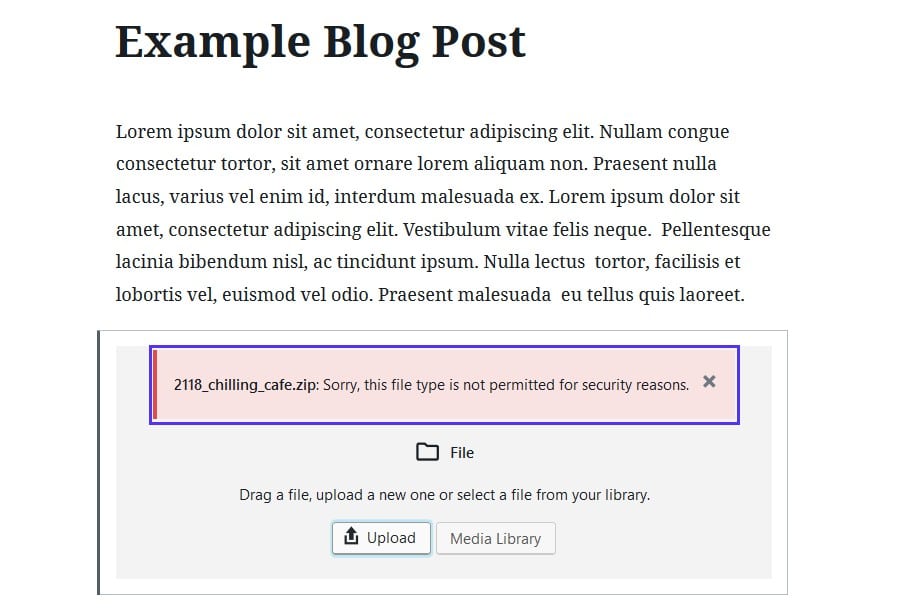
Cliquez ici pour obtenir des instructions détaillées sur la façon de corriger l’erreur « Désolé, ce type de fichier n’est pas autorisé pour des raisons de sécurité » dans WordPress.
Méthode 2 : Comment Télécharger un Fichier HTML vers WordPress à l’aide d’un Client FTP
Le téléchargement de fichiers HTML via le tableau de bord WordPress est la méthode la plus simple. Cependant, pour les grands templates composés de plusieurs fichiers, il est préférable d’utiliser un client FTP tel que FileZilla.
L’utilisation d’un client FTP est également utile lorsque vous souhaitez travailler localement sur un site de staging avant d’apporter des modifications à votre site en production. Ceci évitera tout temps d’arrêt inutile si quelque chose tourne mal.
Pour commencer, créez toujours une sauvegarde de votre site Web d’abord parce que vous ne savez jamais ce que le fichier HTML peut faire lorsque vous le téléchargez sur votre site.
Ensuite, ouvrez votre client FTP.
Vous devez maintenant vous connecter à votre compte d’hébergeur Web en entrant vos informations d’identification FTP. Cette information se trouve habituellement dans votre compte d’hébergement Web. Si vous avez de la difficulté à la trouver, communiquez avec votre hébergeur et demandez-lui de vous aider.
Si vous utilisez l’hébergement Kinsta, connectez-vous d’abord à votre compte MyKinsta et cliquez sur Sites dans le tableau de bord, puis sur Info pour obtenir les identifiants nécessaires.

Lorsque vous faites cela, vous devriez voir vos informations d’identification sous SFTP/SSH. Vous aurez besoin de votre nom d’utilisateur, de votre mot de passe et de votre port.

Voici les informations dont vous aurez besoin pour entrer dans FileZilla :
- Hébergeur : le nom de domaine de votre site précédé de « sftp:// ». Par exemple, vous devrez entrer sftp://www.monsite.com.
- Nom d’utilisateur : depuis votre tableau de bord MyKinsta
- Mot de passe : depuis votre tableau de bord MyKinsta
- Port : depuis votre tableau de bord MyKinsta
Voici à quoi cela ressemblera en haut de l’écran de FileZilla :

Après avoir saisi vos informations d’identification, cliquez sur Quickconnect.
Il est maintenant temps de télécharger le fichier HTML de votre ordinateur vers WordPress. Commencez par naviguer dans le dossier racine de votre site Web (qui contient le dossier wp-content, le fichier wp-config.php, etc.) sur le côté droit.
Ensuite, allez sur le côté gauche et trouvez le fichier HTML que vous avez enregistré. Lorsque vous le trouvez, cliquez avec le bouton droit de la souris et sélectionnez Télécharger pour l’ajouter à votre site Web. Pour voir tous les fichiers cachés dans Filezilla, suivez ce court tutoriel.

Vous verrez que le fichier a été téléchargé avec succès dans WordPress. Pour vérifier qu’il est visible sur votre site Web, tapez l’URL de votre site Web dans votre navigateur et ajoutez le nom du fichier HTML à la fin. Par exemple, cela peut ressembler à www.monsiteweb.com/fichier-html.
Lorsque vous faites cela, vous serez redirigé vers la nouvelle page Web que vous avez créée avec le fichier HTML.
Méthode 3 : Comment Télécharger un Fichier HTML vers WordPress en Utilisant cPanel
La dernière méthode que nous allons partager avec vous consiste à utiliser cPanel et le gestionnaire de fichiers pour télécharger un fichier HTML vers WordPress.
Commencez par vous connecter au cPanel de votre compte d’hébergement et accédez au gestionnaire de fichiers.

Une fois que vous êtes dans le gestionnaire de fichiers, vous avez deux options :
- Créer un nouveau dossier : créez un nouveau dossier dans le dossier racine de votre site pour y télécharger votre fichier HTML.
- Télécharger directement dans le dossier racine : plutôt que de créer un nouveau dossier, téléchargez le HTML directement dans WordPress. Si c’est comme ça que vous voulez le faire, décompressez le fichier HTML à l’endroit où vous l’avez enregistré, changez le dossierhtml en quelque chose de nouveau, puis re-compressez le fichier pour continuer le téléchargement vers WordPress. Si vous ne le faites pas, le modèle HTML remplacera la page d’accueil de votre site.
Pour cet exemple, nous allons créer un nouveau dossier puisqu’il y a quelques étapes supplémentaires lorsque vous faites cela.
Créer un Nouveau Dossier et Télécharger un Fichier HTML vers WordPress
Tout d’abord, naviguez jusqu’au dossier racine de votre site Web (qui contient le dossier wp-content, le fichier wp-config.php, etc.). Cliquez ensuite sur Nouveau dossier.

Nommez votre nouveau dossier et cliquez sur Créer un nouveau dossier.

Double-cliquez sur le dossier que vous venez de créer puis cliquez sur Télécharger pour sélectionner votre fichier HTML.

Une fois cela fait, vous verrez votre fichier HTML zippé dans le dossier.

Vous devez maintenant décompresser le fichier HTML en cliquant avec le bouton droit de la souris et en sélectionnant Extraire.

Lorsque la fenêtre modale s’ouvre, cliquez sur Extraire les fichiers pour terminer le processus de décompression. Lorsque le fichier HTML a été décompressé, vous verrez tous les différents fichiers inclus dans le template. Rappelez-vous que cela signifie que vous verrez des choses comme du CSS, des fichiers de style de police, des images et JavaScript.

Maintenant tout ce que vous avez à faire pour vous assurer que le template HTML et les fichiers ont été téléchargés est de taper l’URL de votre site dans le navigateur et ajouter le nom du nouveau dossier à la fin.
Si vous rencontrez une erreur 404, ne vous inquiétez pas. Il s’agit d’une erreur WordPress courante qui peut être résolue facilement.
Si votre serveur ne supporte pas la redirection et que le fichier index.php n’est pas redirigé lors du chargement de l’URL dans votre navigateur, vous verrez une erreur 404 après le chargement de vos fichiers HTML.
Pour résoudre ce problème, restez dans le gestionnaire de fichiers et accédez à votre fichier .htaccess en double-cliquant dessus. Ensuite, ajoutez le code suivant et enregistrez vos modifications :
RewriteRule ^(.*)index\.(php|html?)$ /$1 [R=301,NC,L]Ce code redirigera votre fichier index.php et le chargera dans le navigateur.
Résumé
WordPress est le système de gestion de contenu le plus utilisé car il donne aux propriétaires de sites Web la flexibilité nécessaire pour créer des sites Web uniques qui se démarquent de la concurrence. La possibilité de télécharger un fichier HTML sur WordPress à l’aide de l’une des méthodes susmentionnées n’est qu’un autre exemple de la façon dont WordPress répond aux besoins des propriétaires de sites et leur donne la liberté de personnaliser leurs sites selon leurs besoins.
De plus, savoir comment télécharger un fichier HTML vers WordPress est une bonne compétence à avoir au cas où le besoin s’en ferait sentir. Après tout, vous ne savez jamais quand vous rencontrerez un template HTML que vous aimez ou qui nécessite un certain type de mise en page que votre thème ne supporte pas.



